Viele iPhone-Nutzer haben gemeldet, dass ihre iPhone bei der Verwendung immer wieder abstürzen und nicht mehr zu verwenden sind. Dieses Problem kann aus verschiedenen Gründen verursacht, z.B. Überlastung durch Apps, Softwareinkompatibilität, unzureichender Speicherplatz usw. ann man noch das iPhone wieder in den normalen Zustand bringen? Keine Sorgen. In diesem Artikel stellen wir Ihnen 5 einfache und praktische Lösungen vor, mit denen Sie das Problem von "iPhone stürzt ab" beheben können.

Der Neustart des iPhones ist vielleicht der einfachsten Weg, um mögliche iOS-Probleme zu beheben. Die Schritte können je nach verschiedenen iOS-Modellen variieren. Im ersten Teil zeigen wir Ihnen, wie Sie das abgestürzte iPhone durch Neustart reparieren können.
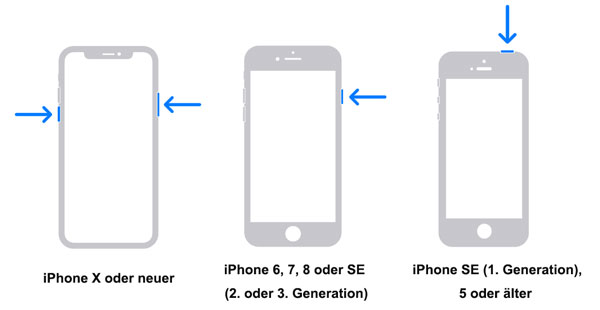
iPhone X/11/12/13/14/15
Schritt 1: Drücken und halten Sie die Ein/Aus-Taste und die Lautstärke-Taste gleichzeitig, bis der Ausschaltregler auf dem Bildschirm erscheint.
Schritt 2: Lassen Sie die Tasten los, und ziehen Sie den Ausschaltregler, um das iPhone auszuschalten.
Schritt 3: Nachdem das iPhone ausgeschaltet ist, drücken und halten Sie die Seitentaste erneut, bis das Apple-Logo auf dem Bildschirm erscheint.
iPhone 6, 7, 8 oder SE (2. oder 3. Generation)
Schritt 1: Drücken Sie die Ein/Aus-Taste auf der rechten Seite des iPhones und halten Sie sie gedrückt, bis der Ausschaltregler auf dem Bildschirm erscheint.
Schritt 2: Schieben Sie den Ausschaltregler, um das iPhone auszuschalten.
Schritt 3: Nachdem das iPhone ausgeschaltet ist, halten Sie die Seitentaste erneut gedrückt, bis das Apple-Logo auf dem Bildschirm erscheint.
iPhone SE (1. Generation), 5 oder älter
Schritt 1: Drücken Sie die Ein/Aus-Taste auf der Oberseite des Geräts und halten Sie sie gedrückt, bis der Ausschaltregler auf dem Bildschirm erscheint.
Schritt 2: Schieben Sie den Ausschaltregler, um das iPhone auszuschalten.
Schritt 3: Nachdem das iPhone ausgeschaltet ist, halten Sie die obere Taste erneut gedrückt, bis das Apple-Logo auf dem Bildschirm erscheint.
Wenn Ihr iPhone-Speicher voll ist, kann es dazu führen, dass Ihr iPhone langsamer reagiert, Apps nicht ordnungsgemäß funktionieren und sogar Abstürze auftreten. Deshalb können Sie Ihr unnötige und große Dateien auf Ihrem iPhone entfernen, um die Leistungen Ihres Geräts zu optimieren.
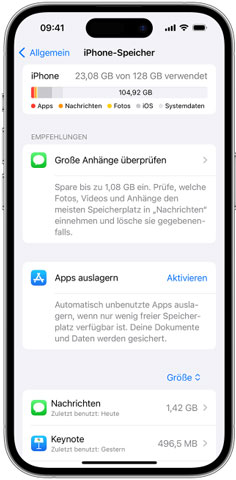
Schritt 1: Tippen Sie auf "Einstellungen" > "Allgemein" > "iPhone-Speicher". Hier erhalten Sie einen Überblick über den aktuellen Speicherverbrauch nach Apps und Daten. Löschen Sie die Apps, die Sie nicht mehr benötigen.
Schritt 2: Öffnen Sie die Fotos-App auf Ihrem iPhone. Löschen Sie nicht benötigte Fotos und Videos in den lokalen Alben und zuletzt gelöscht, um mehr Speicherplatz zu schaffen.
Schritt 3: Gehen Sie zu den Einstellungen und wählen Sie "Safari". Tippen Sie auf "Verlauf und Website-Daten löschen", um den Safari-Browser zu optimieren und Speicherplatz freizugeben.
Tipp: Wenn Sie eine tiefe Reinigung für Ihr iPhone machen möchten, können Sie Aiseesoft iPhone Cleaner ausprobieren.
Wenn das iOS-System auf Ihrem iPhone veraltet ist, kann Ihr iPhone bei der Verwendung plötzlich abstürzt, da ein veraltetes System zur Inkompatibilität mit Apps, Treiber usw. führen kann. Deshalb können Sie die iOS-System überprüfen und aktualisieren, um mögliche Abstürze des iPhones zu lösen.
Schritt 1: Gehen Sie zu "Einstellungen" > "Allgemein" > "Softwareupdate".
Schritt 2: Wenn eine neuere iOS-Version verfügbar ist, wird sie in den Softwareupdate-Einstellungen angezeigt. Tippen Sie auf "Laden und Installieren", um den Update-Vorgang zu starten.
Schritt 3: Stellen Sie sicher, dass Ihr iPhone während des Downloads ausreichend Akkuleistung und stabile Internetverbindung hat. Nach dem Download können Sie das Softwareupdate installieren und Ihr iPhone wird mehrmals neugestartet. Überprüfen Sie, ob Ihr iPhone jetzt ordnungsmäßig funktioniert.
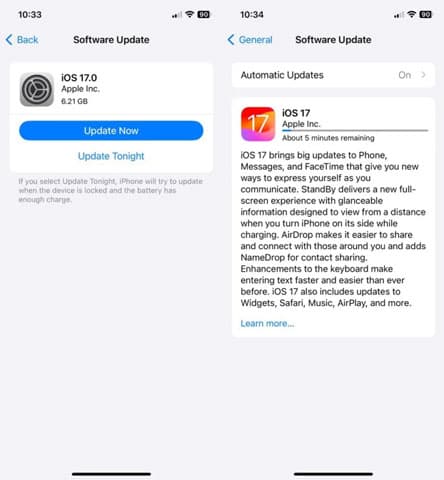
Wenn Ihr iPhone nach dem Neustart und Update immer wieder abstürzt, hängt es vielleicht vom Systemproblem ab. Zu dieser Zeit können Sie Aiseesoft iOS Systemwiederherstellung verwenden, um die iOS-Probleme zu reparieren und Ihr iPhone wieder in den normalen Zustand zu bringen. Diese professionelle Software bietet Ihnen praktische Lösungen unter verschiedenen Szenarien, z.B. "Kein Dienst", "iPhone-Bootloop", "Weißer Bildschirm" usw. Downloaden und installieren Sie Aiseesoft iOS Systemwiederherstellung auf Ihrem Computer. Unten stellen wir Ihnen Schritt-für-Schritt vor, wie Sie das Problem von "iPhone stürzt ab" reparieren können.
Schritt 1: Starten Sie die Software Aiseesoft FoneLab und wählen Sie die Funktion "iOS Systemwiederherstellung". Schließen Sie Ihr iPhone durch einen USB-Kabel an den Computer an. Klicken Sie auf "Starten", um es weiter zu gehen.
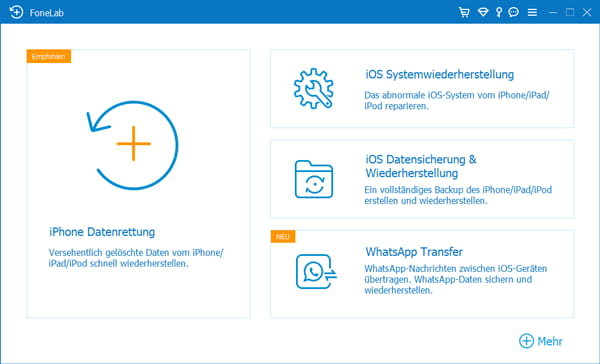
Schritt 2: Bestätigen Sie die Gerätinformationen auf dem Bildschirm, um ein entsprechendes Firmware-Paket zu installieren. Klicken Sie auf "Reparieren", dann können Sie einen Reparaturmodus für Ihr iPhone auswählen. Klicken Sie anschließend auf "Bestätigen".
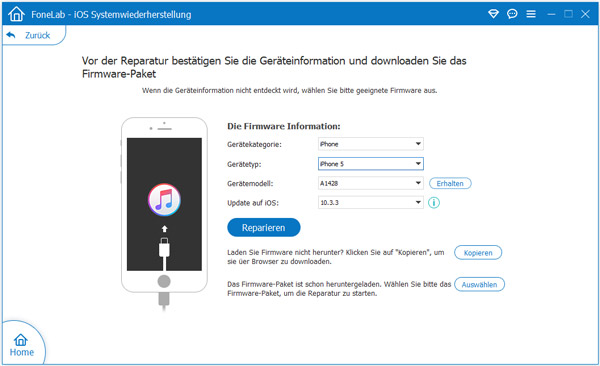
Schritt 3: Wählen Sie ein Firmware nach der iOS-Version und dem Modell. Klicken Sie auf "Weiter", um das Firmware zu downloaden und Ihr iPhone zu optimieren. Nach der Reparatur wird Ihr iPhone automatisch neu gestartet. Überprüfen Sie, ob die Abstürze noch auf Ihrem iPhone vorhanden sind.
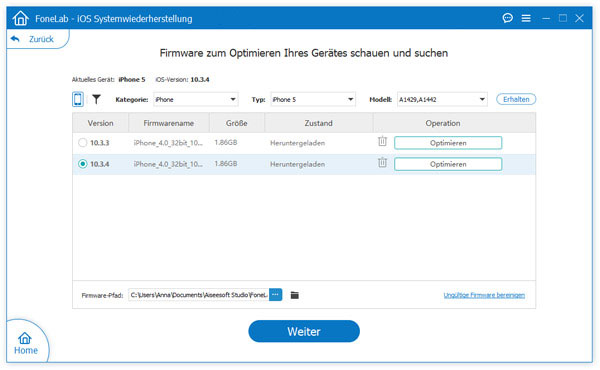
Wenn alle oben genannten Methoden nicht funktionieren, können Sie Ihr iPhone auf Werkeinstellungen zurücksetzen und alle Daten löschen. Dann richten Sie Ihr iPhone ganz neu, um das Absturz-Problem zu beheben. Beachten Sie bitte, ein Backup für Ihre Daten zu erstellen um sicherzustellen, dass Sie wichtige Informationen nicht verlieren. Befolgen Sie danach die Schritte unten, um iPhone zurückzusetzen.
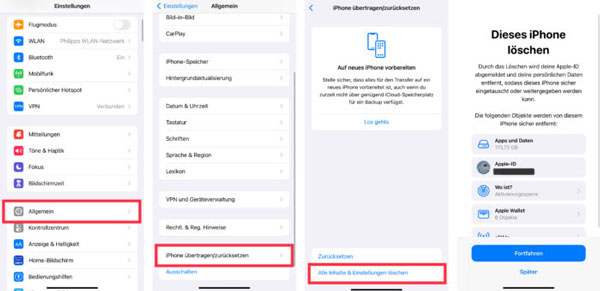
Schritt 1: Tippen Sie auf "Einstellungen" > "Ihr Name" > "Abmelden", um sich von iCloud abzumelden. Tippen Sie auf "iCloud", um "Mein iPhone suchen" zu deaktivieren.
Schritt 2: Gehen Sie zu "Allgemein" > "Zurücksetzen". Tippen Sie auf "Inhalte & Einstellungen löschen". Sie werden möglicherweise nach Ihrem Passwort gefragt. Geben Sie diesen ein.
Schritt 3: Bestätigen Sie den Vorgang, indem Sie auf "iPhone löschen" tippen. Beachten Sie, dass dieser Schritt alle Daten auf Ihrem iPhone unwiderruflich löscht. Nachdem das iPhone zurückgesetzt wurde, wird der Einrichtungsbildschirm angezeigt. Folgen Sie den Anweisungen, um Ihr iPhone neu einzurichten.
Schritt 4: Starten Ihr iPhone neu und stellen Sie fest, dass Ihr iPhone flüssig funktioniert. Wenn Ihr iPhone nach dem Zurücksetzen noch abstürzt, empfehlen wir Ihnen, sich an Apple Support zu wenden.
Fazit
In diesem Artikel haben wir Ihnen 5 Lösungen vorgestellt, wenn Ihr iPhone immer wieder abstürzt. Sie können beispielsweise iPhone neu starten, iPhone-Speicherplatz freigeben, iOS-Software aktualisieren oder reparieren, um mögliche System-Probleme zu beheben. Alternativ können Sie Ihr iPhone auf Werkeinstellungen zurücksetzen und neu einrichten, um es total neu zu verwenden. Beachten Sie bitte, dass Sie ein Backup für wichtige Dateien gemacht haben. Finden Sie diesen Artikel hilfreich, teilen Sie ihn mit Ihren Freunden.